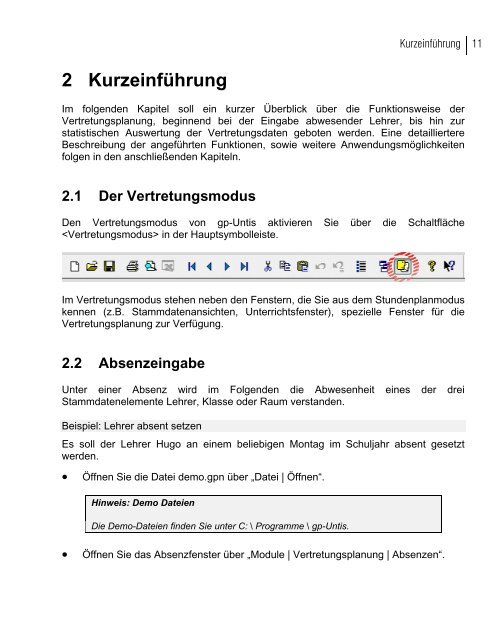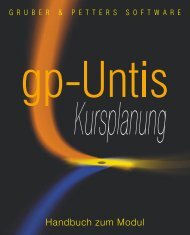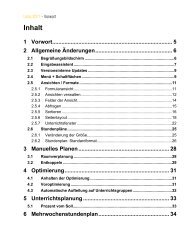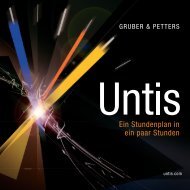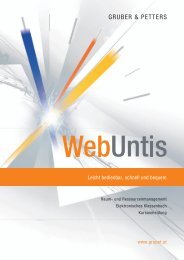Planen im Stundenplan
Planen im Stundenplan
Planen im Stundenplan
Erfolgreiche ePaper selbst erstellen
Machen Sie aus Ihren PDF Publikationen ein blätterbares Flipbook mit unserer einzigartigen Google optimierten e-Paper Software.
2 Kurzeinführung<br />
Kurzeinführung 11<br />
Im folgenden Kapitel soll ein kurzer Überblick über die Funktionsweise der<br />
Vertretungsplanung, beginnend bei der Eingabe abwesender Lehrer, bis hin zur<br />
statistischen Auswertung der Vertretungsdaten geboten werden. Eine detailliertere<br />
Beschreibung der angeführten Funktionen, sowie weitere Anwendungsmöglichkeiten<br />
folgen in den anschließenden Kapiteln.<br />
2.1 Der Vertretungsmodus<br />
Den Vertretungsmodus von gp-Untis aktivieren Sie über die Schaltfläche<br />
in der Hauptsymbolleiste.<br />
Im Vertretungsmodus stehen neben den Fenstern, die Sie aus dem <strong>Stundenplan</strong>modus<br />
kennen (z.B. Stammdatenansichten, Unterrichtsfenster), spezielle Fenster für die<br />
Vertretungsplanung zur Verfügung.<br />
2.2 Absenzeingabe<br />
Unter einer Absenz wird <strong>im</strong> Folgenden die Abwesenheit eines der drei<br />
Stammdatenelemente Lehrer, Klasse oder Raum verstanden.<br />
Beispiel: Lehrer absent setzen<br />
Es soll der Lehrer Hugo an einem beliebigen Montag <strong>im</strong> Schuljahr absent gesetzt<br />
werden.<br />
• Öffnen Sie die Datei demo.gpn über „Datei | Öffnen“.<br />
Hinweis: Demo Dateien<br />
Die Demo-Dateien finden Sie unter C: \ Programme \ gp-Untis.<br />
• Öffnen Sie das Absenzfenster über „Module | Vertretungsplanung | Absenzen“.